December 14
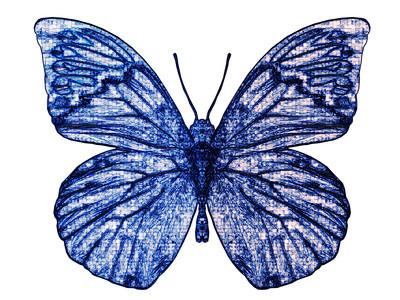
Adobe Photoshop è un software di fotoritocco che permette di toccare e migliorare le immagini con facilità professionalmente. Con Photoshop è facile dopo aver ottenuto il blocco di esso, e un compito facile per praticare è la creazione di strati. Creazione di livelli consente di eseguire operazioni semplici, come ad esempio cambiare il contorno di un'immagine di un colore diverso. Questo sforzo non ci vuole molto a lungo e aggiunge Pizazz artistico per i vostri disegni o altre immagini.
1 Aprire l'immagine che si desidera modificare con Photoshop.
2 Fai clic destro sull'immagine e selezionate "livello duplicato." Confermare il livello.
3 Selezionare lo strato inferiore cliccando dal vassoio al lato destro dello schermo.
4 Selezionare la scheda "regolazione" dalla parte superiore dello schermo. Selezionare "tonalità e saturazione" dal menu a discesa.
5 Far scorrere le barre di colore per creare lo strato inferiore come il colore della vostra scelta. le idee di colore includono rosa, verde e viola scuro, ma è possibile creare praticamente qualsiasi colore con lo strumento di scorrimento.
6 Selezionare lo strato superiore dal vassoio a destra dello schermo.
7 Selezionate lo strumento "bacchetta magica" dal lato sinistro dello schermo.
8 Fare clic sul bordo più esterno dell'immagine, facendo clic sul contorno di esso. Lo strumento "bacchetta magica" selezionerà immediatamente l'intero contorno dell'immagine.
9 Premere il tasto "cancella" sulla tastiera. Lo schema originale dell'immagine scomparirà e apparirà il nuovo contorno colorato. Salvare l'immagine per completare l'operazione.
